Іноді в процесі роботи виникає необхідність відкрити документ PDF в Word. Щоб відредагувати якийсь фрагмент. Або скопіювати кілька абзаців і вставити в текстовий редактор. Досить часто конвертування файлів PDF в Word потрібно студентам для написання курсової або дипломної роботи. Загалом, причин тут багато.
Як можна перевести PDF в Word? Існує чимало способів. І всі вони діляться на 2 категорії – програми та онлайн-сервіси. Велика частина з них платні або умовно-безкоштовні (тобто з обмеженнями).
Для вашої зручності в цій статті наведені 4 способи, з допомогою яких можна безкоштовно конвертувати документ PDF в Word. Зрозуміло, з більш-менш пристойним результатом – з мінімальною кількістю помилок, ієрогліфів і іншого.
Читайте також: Як безкоштовно перевірити роботу на антиплагіат?
Зміст статті
- 1 Перетворення PDF в Word 2013
- 2 Конвертація PDF в Word онлайн через Google Docs
- 3 Smallpdf – швидкий переклад документа з PDF в Word онлайн
- 4 Безкоштовна програма для перетворення PDF в Word
- 5 Замість висновку
Перетворення PDF в Word 2013
Якщо у вас встановлений пакет Microsoft Office 2013 – відмінно! Якщо ні – бажано знайти спосіб поставити його собі. Перетворення PDF в Word 2013 виконується автоматично, адже текстовий редактор читає цей формат свій «рідний».
По суті, вам навіть не доведеться форматувати PDF в Word. Досить просто відкрити потрібний файл – і він відразу ж буде доступний для редагування. А після внесених змін у Ворді 2013 можна зберегти документ у форматі doc або docx.
До речі, тут працює і зворотне. Якщо вам потрібно перетворити текстовий документ в PDF-файл – просто збережіть його в потрібному форматі.
Конвертація PDF в Word онлайн через Google Docs
Наступний спосіб скопіювати текст з PDF в Word за допомогою безкоштовного сервісу Google Docs. Але в даному випадку у вас повинна бути Google mail (Gmail).
Щоб конвертувати PDF в Word з можливістю редагування:
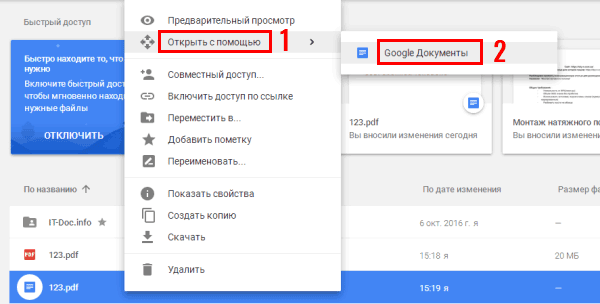
Після цього можете копіювати та редагувати текст. Щоб зберегти PDF в Word, клацніть на меню Файл – Скачати. І потім виберіть потрібний формат.
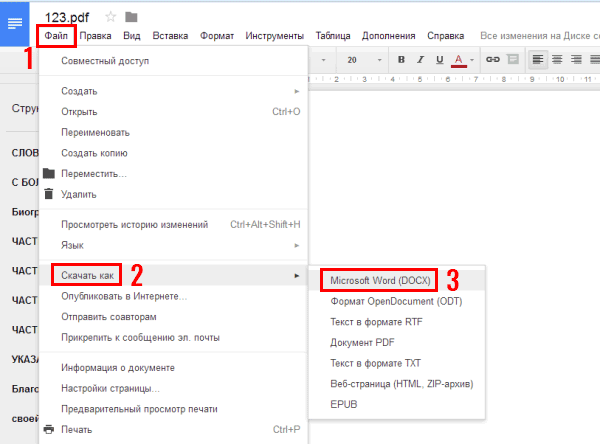
Невеликий нюанс: Google Docs не вміє розпізнавати картинки. Якщо вони були у вихідному документі – він їх просто видалить. Тому даний варіант підходить тільки для копіювання і редагування текстів.
Smallpdf – швидкий переклад документа з PDF в Word онлайн
Smallpdf – мабуть, один з кращих онлайн конвертер для роботи з файлами PDF. Може їх розділяти, об’єднувати, редагувати, стискати і зберігати в інші формати.

Основні його переваги:
- дуже швидкий переклад документа з PDF в Word – невеликі файли конвертує близько хвилини;
- підтримка Google Drive і Dropbox – може працювати з файлами, завантаженими в цих сервісах;
- простий і зручний інтерфейс.
А найголовніше – це якісний результат. Smallpdf розпізнає не тільки текст, але і картинки. І помилок майже немає. Тому, якщо вам потрібен простий сервіс, щоб безкоштовно розпізнати текст PDF в Word онлайн – використовуйте Smallpdf.
Користуватися ним дуже просто:
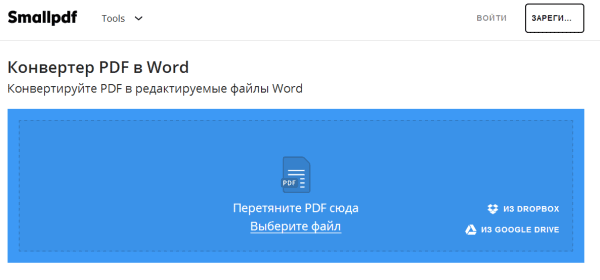
Варто відзначити, що Smallpdf – умовно-безкоштовний. І ви можете форматувати PDF в Word не частіше 2 разів на годину. Втім, для разової конвертації цього достатньо.
Безкоштовна програма для перетворення PDF в Word
Якщо вам потрібно регулярно конвертувати файли, то тут краще всього підійде програма для конвертації PDF в Word. Їх багато, і більшість – платні. Хоча є одна безкоштовна програма, яка так і називається – Free PDF to Word Converter (посилання для завантаження).

Працювати з нею дуже просто: запускаєте, вибирайте потрібний документ і натискаєте кнопку «Convert». Чекаєте, поки буде виконана конвертація, після чого зберігаєте файл у форматі Doc.
Читайте також: Як дізнатися температуру відеокарти в Windows 10?
Замість висновку
Зрозуміло, є і інші сервіси або програми для розпізнавання PDF в Word. Наприклад, ABBYY FineReader. Це потужний софт, допомагає перетворити файли, але він платний.
Власне, найкращий результат дають платні продукти. І це зрозуміло. Але для початку спробуйте переробити PDF в Word одним з вищеописаних способів. Можливо, результат вас влаштує – і тоді не доведеться використовувати платні продукти. А невеликі огріхи (помилки, ієрогліфи) можна підправити і самостійно.


